Einfachste Methode zum Konvertieren von AVI mit der Unterstützung von AVI-Videokonvertern
Das AVI-Format ist als eines der größten Dateiformate bekannt, die Sie verwenden können, um hochwertiges Audio und Video zu speichern. Es ist für uns nicht neu, dass Sie einen Kompressor benötigen, um es auf die andere Software zu übertragen oder sogar auf die verschiedenen Plattformen zu teilen. In diesem Fall ist das AVI-Format nicht die beste Wahl zum Übertragen oder Teilen von Dateien. Aber es ist ideal, um rohe und qualitativ hochwertige Audio- und Videodateien zu speichern. Anstatt Codecs herunterzuladen, um die .avi-Datei zu komprimieren. Sie müssen lernen, wie Sie avi in ein Videoformat mit kleinerer Dateigröße wie MP4 oder MOV konvertieren. Also, bleib still und lass uns am Ende herausfinden, welche AVI-Konverter produziert eine unglaubliche und dennoch einfach durchzuführende Konvertierung mit ihren verschiedenen Funktionen.

Teil 1. Phänomenaler AVI-Konverter für Mac und PC
Wenn Sie auf der Suche nach einem phänomenalen AVI-Videokonverter, dann muss dies Ihre erste Wahl beim Konvertieren von Dateien sein. Wie FVC Video Converter Ultimate ermöglicht es den Kunden, nicht nur zu konvertieren, sondern auch zu verbessern, zu bearbeiten, zu erstellen und mehr. Dieses unauflösbare AVI-Format kann in ein neues Format konvertiert werden, ohne dass die Qualität verloren geht und ein anderer Codec heruntergeladen werden muss, um ihn zu komprimieren. Wenn Sie dieses Tool heute erworben haben, geben wir Ihnen einen weiteren Bonusschritt. Um Ihr Audio im letzten Teil nach den Schritten zum Konvertieren zu verbessern. Lehnen Sie sich also zurück, entspannen Sie sich und legen Sie Ihren Sicherheitsgurt an, denn Sie werden ihn brauchen und sehen, wie schnell die Umrüstung durch diesen Konverter erfolgen kann.
Schritt 1. Bevor Sie mit der Konvertierung beginnen können, müssen Sie diese herunterladen AVI-Konverter auf Ihrem PC oder Mac. Installieren Sie danach und ändern Sie die Einstellung nach Ihren Wünschen. Klicken Sie dann auf Fertig stellen, um das Tool endgültig zu starten.
Free DownloadFür Windows 7 oder höherSicherer Download
Free DownloadFür MacOS 10.7 oder höherSicherer Download
Schritt 2. Nachdem das Tool gestartet wurde, klicken Sie auf das Plus melden Sie sich im mittleren Teil der Benutzeroberfläche an. Wählen Sie dann die AVI-Datei aus, die Sie konvertieren möchten. Wenn die Dateien viel zu finden sind, können Sie sie außerdem einfach per Drag & Drop auf die Benutzeroberfläche ziehen.

Schritt 3. Suchen Sie auch hier auf der Hauptoberfläche die Dropdown-Schaltfläche neben dem Konvertieren alle zur Option und wählen Sie das Video- oder Audioformat aus, das die endgültige Ausgabe haben soll.

Schritt 4. Da das Format geändert wurde. Es ist jetzt der richtige Zeitpunkt, Ihre AVI-Datei in das gewünschte Videoformat umzuwandeln, indem Sie auf klicken Konvertieren alle Taste.
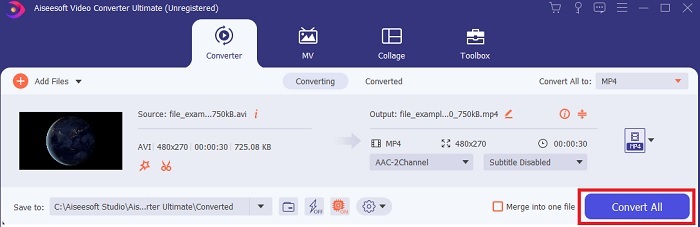
Schritt 5. Um die konvertierte Datei anzusehen, klicken Sie auf die Datei im Ordner, der nach der Konvertierung angezeigt wird.

Zusätzliche Schritte zum Hinzufügen von Audioverstärkung nach der Konvertierung der Datei
Um den Ton Ihrer konvertierten Datei zu verbessern, können Sie eine der phänomenalen Funktionen von . verwenden FVC Video Converter Ultimate. Also, um zu wissen, wie man die Lautstärke-Booster Befolgen Sie die folgenden Schritte, wenn Sie bereits den ultimativen Konverter erworben haben.
Schritt 1. Um die zu verwenden Lautstärke-Booster, finden Sie es auf der Werkzeugkasten.

Schritt 2. Fügen Sie die Datei hinzu, die Sie verbessern möchten, indem Sie auf klicken Plus Taste.

Schritt 3. Passen Sie das Audio an und verbessern Sie es, indem Sie die Schieberegler. dann Export es, wenn Sie mit der Verbesserung fertig sind. Dann wird automatisch ein Ordner auf Ihrem Bildschirm angezeigt, dann klicken Sie darauf, um ihn abzuspielen.

Teil 2. 2 der besten Online-AVI-Videokonverter
1. Kostenloser FVC-Videokonverter

Wenn Sie keinen Konverter auf Ihr Laufwerk herunterladen möchten, müssen Sie versuchen, dies zu verwenden FVC Free Video Converter. Anders als alle AVI zu MP4 Konverter online Tool, dies ist so effizient und effektiv bei der Konvertierung von Dateien in ein neues Format. Obwohl dieses Tool nicht das beste ist, wenn Sie keinen Internetzugang haben. Weil es wie das andere Tool daneben internetabhängig ist. Wenn Sie also über ein stabiles und schnelles Internet verfügen, ist es ein Muss, diesen Konverter selbst zu testen. Befolgen Sie die unten angegebenen Schritte. Darüber hinaus enthält dieses Tool keine lästigen Anzeigen auf der Benutzeroberfläche, sodass Sie sicherstellen können, dass die Konvertierung gesichert ist.
Schritt 1. Um die Hauptseite des Webtools zu öffnen, klicken Sie hier Verknüpfung und fortfahren.
Schritt 2. Dann müssen Sie es jetzt starten, indem Sie auf klicken Dateien hinzufügen Taste. Wählen Sie die AVI-Datei aus und klicken Sie auf Öffnen um die Datei in die Webtool-Schnittstelle einzufügen. Wenn Sie den Launcher zum ersten Mal verwenden, müssen Sie ihn außerdem zuerst herunterladen und installieren. Ein paar Bytes werden verwendet, um den Launcher herunterzuladen, und klicken Sie dann erneut auf Dateien zum Konvertieren hinzufügen.
Schritt 3. Ändern Sie das Format, indem Sie unten die verfügbaren Videoformate auswählen.
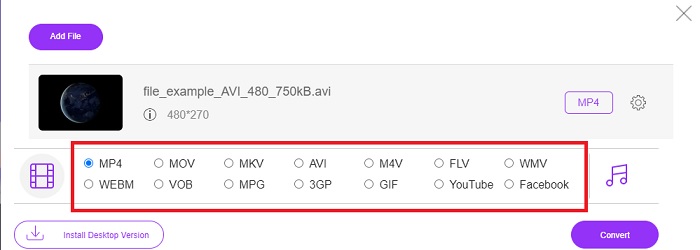
Schritt 4. Nachdem Sie das Format ausgewählt haben, ist es jetzt der richtige Zeitpunkt, den Konvertierungsprozess zu starten, indem Sie auf das Konvertieren Schaltfläche und wählen Sie das Ziel Ihrer Datei.

Schritt 5. Um die zuvor konvertierte AVI-Datei erneut anzusehen, klicken Sie hier Mappe. Und ein Dateiordner wird auf Ihrem Bildschirm angezeigt und klicken Sie auf die konvertierte Datei.

2. CDKM

Andere AVI-Konverter kostenlos ist der CDKM. Auf dieses Tool kann jeder zugreifen, der über eine Internetverbindung verfügt. Die Konvertierung, die dieses Webtool bietet, ist eine der besten, aber die Formate sind begrenzt. Außerdem gibt es gemäß den Allgemeinen Geschäftsbedingungen des Webs keine Garantie dafür, dass die konvertierte Datei nach der Konvertierung gelöscht wird. Das bedeutet, dass Ihre Datei immer noch im Web hängt und vom Hacker abgerufen werden kann, um zu wissen, dass Ihre IP-Adresse Sie finden kann. Obwohl es ein bisschen beängstigend ist, darauf zuzugreifen, bietet es immer noch eine großartige Konvertierung mit Anzeigen auf der Weboberfläche.
Teil 3. AVI-Dateikonverter-Apps auf iOS- und Android-Geräten
1. Der Videokonverter

Eines der besten iOS AVI-zu-GIF-Konverter ist Der Videokonverter. Die App erhält viel Applaus von ihren Nutzern, weil sie schnell und einfach zu bedienen ist. Es scheint, dass das Tool der perfekte Konverter ist, den Sie verwenden können, da die Bewertung 4,3 von 5 Sternen beträgt. Wenn Sie jedoch die Bewertungen der Benutzer über das Tool lesen, sollten Sie es sich vielleicht zweimal überlegen, bevor Sie es herunterladen oder verwenden. Während wir versuchen, diese App zu verwenden, treten viele Abstürze und Fehler mit diesem Tool auf. Während der Konvertierung oder sogar bevor die Konvertierung überhaupt begonnen hat.
2. Medienkonverter

Das Medienkonverter ist einer der besten Konverter auf Android-Geräten. Die App-Oberfläche ist viel komplexer als der Name. Lassen Sie sich also nicht von seinem Namen täuschen, denn dieses Tool ist viel schwieriger zu verwenden. Trotzdem gibt es viele Benutzer, die dies gerne verwenden AVI-zu-MP4-Konverter-App. Wenn Sie also neu bei der Konvertierung sind, muss diese App Ihr letzter Ausweg sein. Während wir die App testen, ist auch die Benutzeroberfläche so überwältigend und verwirrend.
Teil 4. Häufig gestellte Fragen zum AVI-Konverter
Was ist ein AVI-Format?
AVI -Format wurde von Microsoft entwickelt, um hochwertige Mediendateien darauf zu speichern. Obwohl die Datei komprimiert werden kann, kann die Qualität von Audio und Video beeinträchtigt werden, wenn Sie sie komprimieren. Also, um mehr darüber zu erfahren was ist ein AVI Klicken Sie dann auf den Hyperlink, um den Standort zu verschieben und Informationen über das Format zu sammeln.
Wo kann ich meine GIFs bearbeiten?
Wenn das Bearbeiten von GIFs Ihr Problem ist, gibt es eine Lösung, um Ihre GIFs zu reparieren. Um mehr darüber zu erfahren, was sind die bester GIF-Editor Klicken Sie dann auf diesen Link und sehen Sie, wie Sie Ihre GIFs reparieren können.
Habe ich nach dem Konvertieren von AVI in GIF immer noch dieselbe Qualität?
Wie bereits in diesem Artikel erwähnt, speichert AVI eine viel bessere Qualität als die GIFs. Erwarten Sie also eine drastische Änderung, nachdem Sie AVI in GIF konvertiert haben. Es gibt jedoch eine Möglichkeit, dieses Problem zu beheben, indem Sie eine der Funktionen verwenden, die Sie auf dem ultimativen Konverter verwenden können: die Video-Verbesserer.
Fazit
Am Ende kann das hier vorgestellte Tool die gewünschte Konvertierung durchführen. Aber nicht alle von ihnen haben die gleichen Funktionen wie FVC Video Converter Ultimate. Während wir im Land der fortschrittlichen Technologie unterwegs sind, kommt der ultimative Konverter nie zu spät mit dem, was neu in der Konvertierung ist. Also, wenn Sie hier sind, um eine schnelle und einfache Konvertierung zu erleben. Dann möchten wir, dass Sie den FVC Video Converter Ultimate als Ihren persönlichen Konverter haben, indem Sie ihn jetzt herunterladen.



 Video Converter Ultimate
Video Converter Ultimate Bildschirm recorder
Bildschirm recorder


